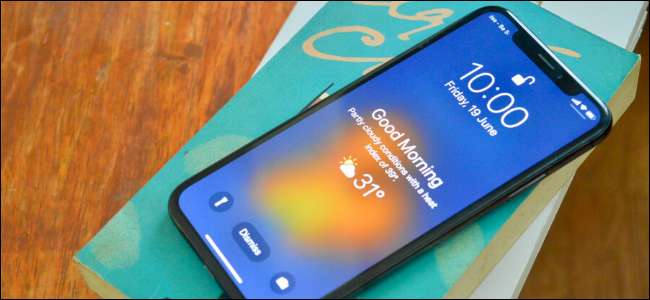
A diferencia de Android, el iPhone no muestra el pronóstico del tiempo en su pantalla de bloqueo. Afortunadamente, hay una función oculta que le mostrará el informe meteorológico del día cuando use su teléfono inteligente Apple por la mañana. He aquí cómo habilitarlo.
Esta función se parece más a un efecto secundario de la función Programada de No molestar disponible en iOS 12 y versiones posteriores. Una vez que lo habilitó y le dio acceso a la aplicación Weather a su ubicación, verá un informe de pronóstico para el día en que toque la pantalla de bloqueo por primera vez después de que finalice el período No molestar.
Para configurarlo, primero necesitaremos programar No molestar . La función No molestar silencia automáticamente todas las notificaciones entrantes (excepto, por supuesto, si ha habilitado el desvío de emergencia ).
Abra la aplicación «Configuración» en su iPhone y vaya a la sección «No molestar».
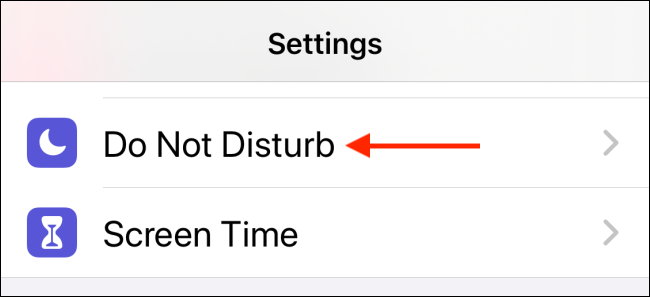
A continuación, toque la palanca junto a la opción «Programado». Mientras configuramos un horario, no es necesario que activemos el interruptor No molestar en este momento.
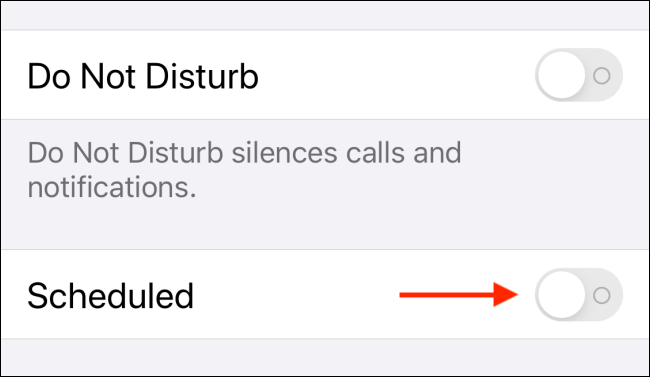
Establezca la hora de inicio y finalización de No molestar. Debe establecer la hora de finalización entre 10 y 15 minutos antes de despertarse.
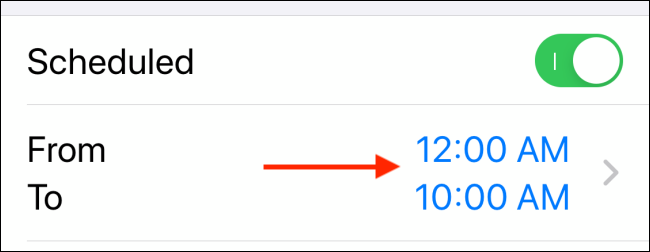
Finalmente, toque la palanca junto a la opción Atenuar pantalla de bloqueo. Esta función atenuará la pantalla de bloqueo y garantizará que la pantalla no se ilumine cuando reciba nuevas notificaciones. Las nuevas notificaciones ahora irán directamente al Centro de notificaciones y no aparecerán en la pantalla de bloqueo hasta que finalice la programación de No molestar.
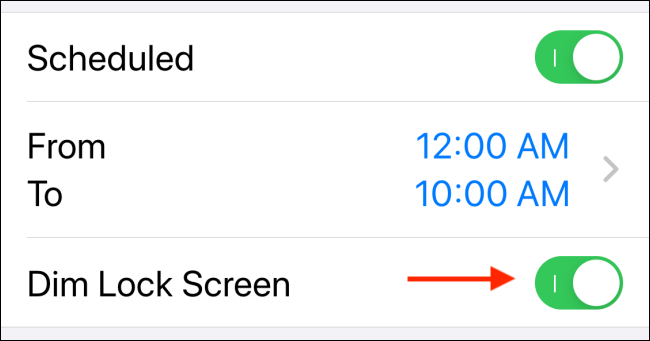
Ahora, regrese a la pantalla principal de la aplicación Configuración y toque la opción «Privacidad».
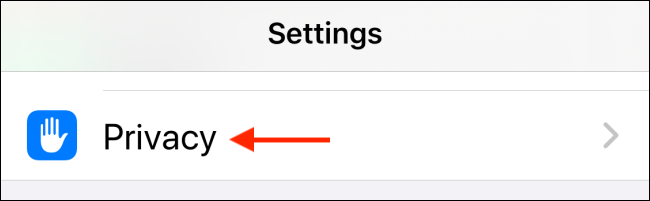
Seleccione la opción «Servicios de ubicación».
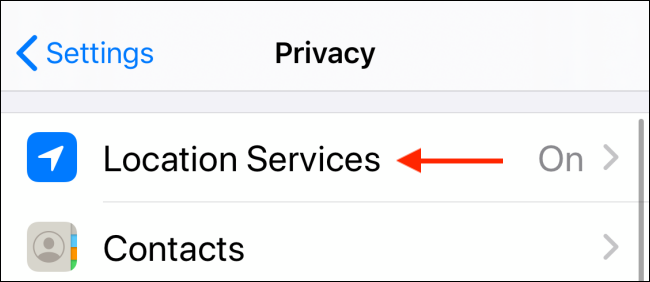
Aquí, elija la aplicación «Clima».
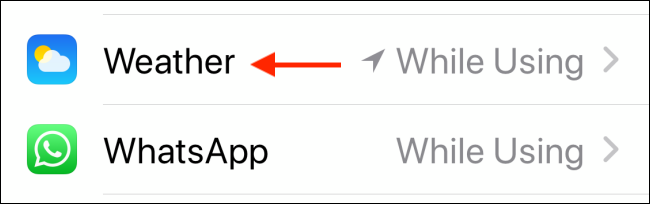
Ahora, toque el botón «Mientras usa la aplicación» para dar permiso a la aplicación El tiempo para ver su ubicación, de modo que pueda mostrarle el pronóstico local.
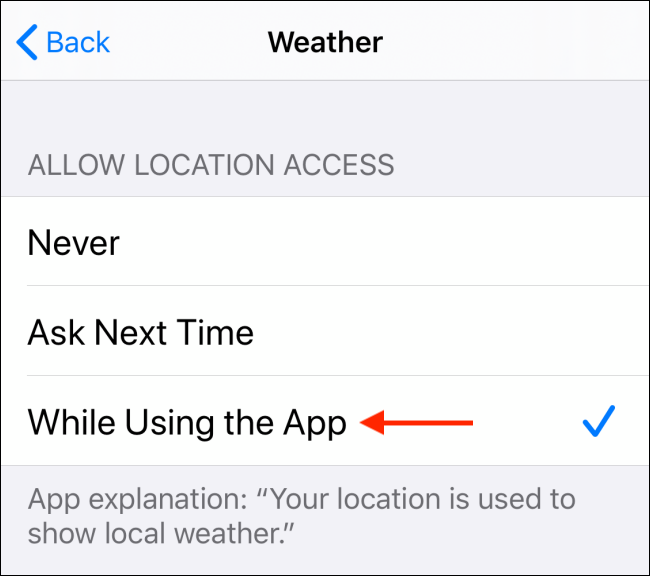
Ahora estás listo. A la mañana siguiente, cuando se despierte y finalice el tiempo de No molestar, verá el informe meteorológico del día en la pantalla de bloqueo. Verá la temperatura actual, la máxima del día y si va a llover.
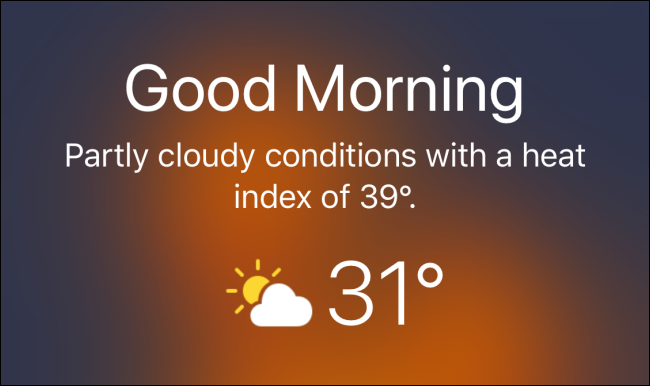
Ahora que está empezando a utilizar la función No molestar, consulte nuestra guía sobre cómo dominar las notificaciones de iPhone .


